有些設計師小伙伴在打印時發現CAD打印出來線條很淡,看不清楚,這是什么原因?又該如何解決這個問題呢?本文小編就以浩辰CAD軟件為例來給大家分享一下CAD打印出來線條很淡的原因以及解決辦法吧!
1、CAD打印樣式表選用有誤
在CAD打印時,如果選用了灰度打印樣式表的話,打印出來就會看不清楚。
解決辦法:在【打印-模型】對話框中選用黑白打印樣式表:monochrome.ctb。如下圖所示:
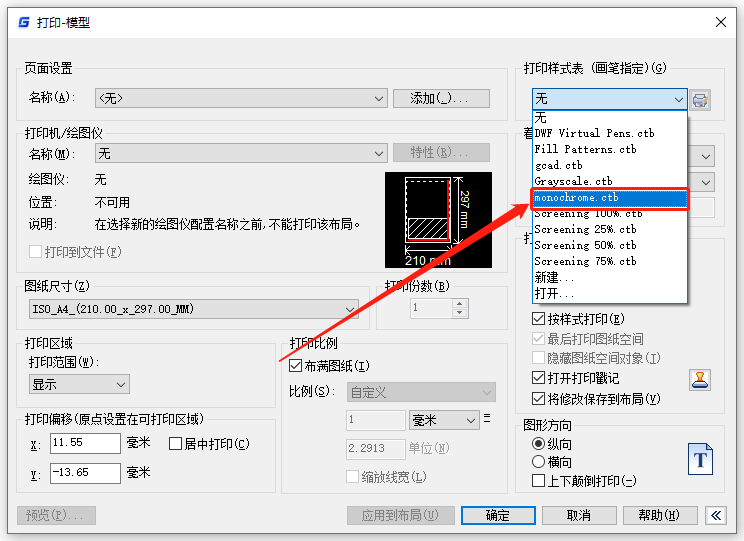
2、CAD打印樣式表設置了淡顯
解決辦法:在【打印-模型】對話框中,點擊打印樣式表后的【編輯】按鈕,在彈出的【打印樣式表編輯器】中將打印樣式表的淡顯參數重新設置為100,取消淡顯效果。如下圖所示:

3、CAD圖紙中使用了真彩色
雖然選擇了黑白的打印樣式表:monochrome.ctb,但圖紙中在設置顏色時卻未設置索引色,而是使用了真彩色,打印樣式表CTB文件對真彩色是不起作用的,因此會按原色打印,在黑白打印機上會打印成灰色。
解決辦法:在【打印樣式表編輯器】對話框中,點擊顏色下拉菜單中的【選擇顏色】,在彈出的【選擇顏色】對話框中,將圖形顏色設置為255種索引色中的一種。如下圖所示:
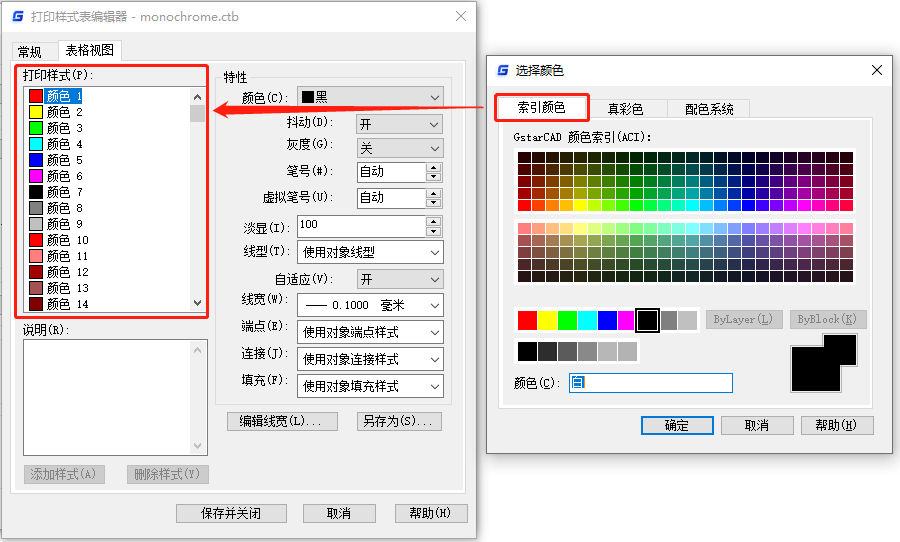
4、圖形線寬設置過小
解決辦法:將圖紙中的圖形線寬適當調整的大一些,再進行打印。
本篇CAD教程小編給大家分享了CAD打印出來線條很淡的幾種原因以及解決辦法,你學會了嗎?

2022-12-09

2022-12-01

2022-05-23

2022-03-04

2021-07-27

2019-10-25

2019-10-25

2019-10-25

2019-10-17

2019-10-11

2019-10-09
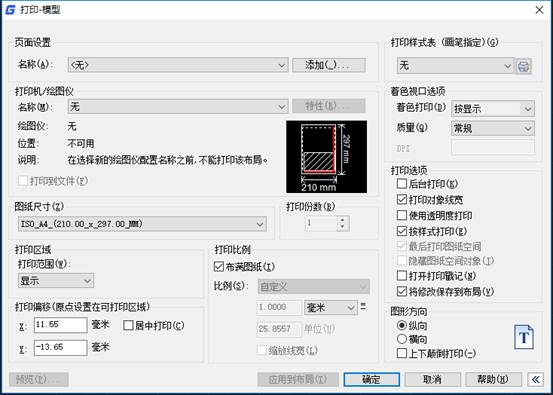
2019-09-06
